Рекламный блок
Как сделать колонтитулы в MS Word 2016
Колонтитул – полоса в начале или конце листа, в которой отображается какая-либо информация, общая для всего тестового документа. В этой статье мы подробно разберём, как её добавить и настроить в Microsoft Word 2016.
Чтобы создать колонтитул, необходимо перейти во вкладку «Вставка». Далее найдите соответствующий раздел и выберите один из вариантов – сверху или снизу требуется добавить сведения. Третьей функции «Номер страницы» посвящена отдельная статья.

Верхний и нижний колонтитулы имеют одинаковый порядок настройки, поэтому для рассмотрения примера можно выбрать любой. При нажатии на кнопку открывается меню, где представлены различные шаблоны. Нажмём на один из них – например, разделённый на три небольших поля.
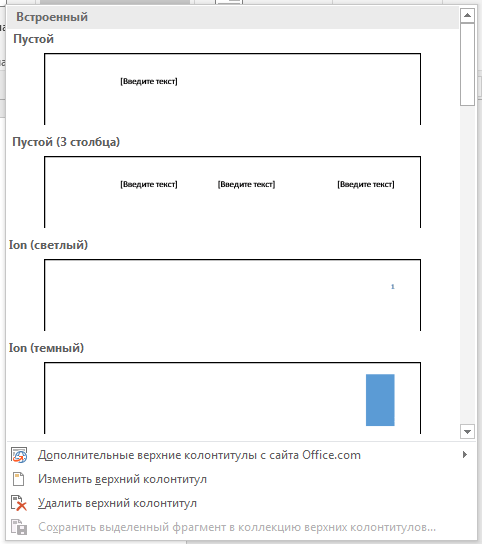
После выбора одного из вариантов, в верхней части страницы появится небольшая полоса. Вместо слов «Введите текст» можно написать какую-либо информацию или выбрать стандартное наполнение на следующем шаге. Этот текст будет дублироваться на каждом листе документа, если не настроить дополнительные параметры.
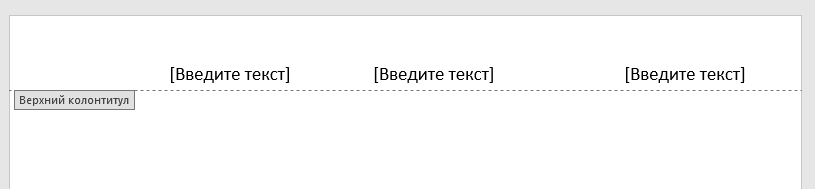
После выбора шаблона в меню появляется новая вкладка «Конструктор», где можно совершить детальную настройку.

Первый раздел дублирует уже изученный функционал и позволяет изменить шаблон или дизайн.
Раздел «Вставка» начинается с блока «Дата и время». Как несложно догадаться, он добавляет текущую дату или время в одном из множества форматов.
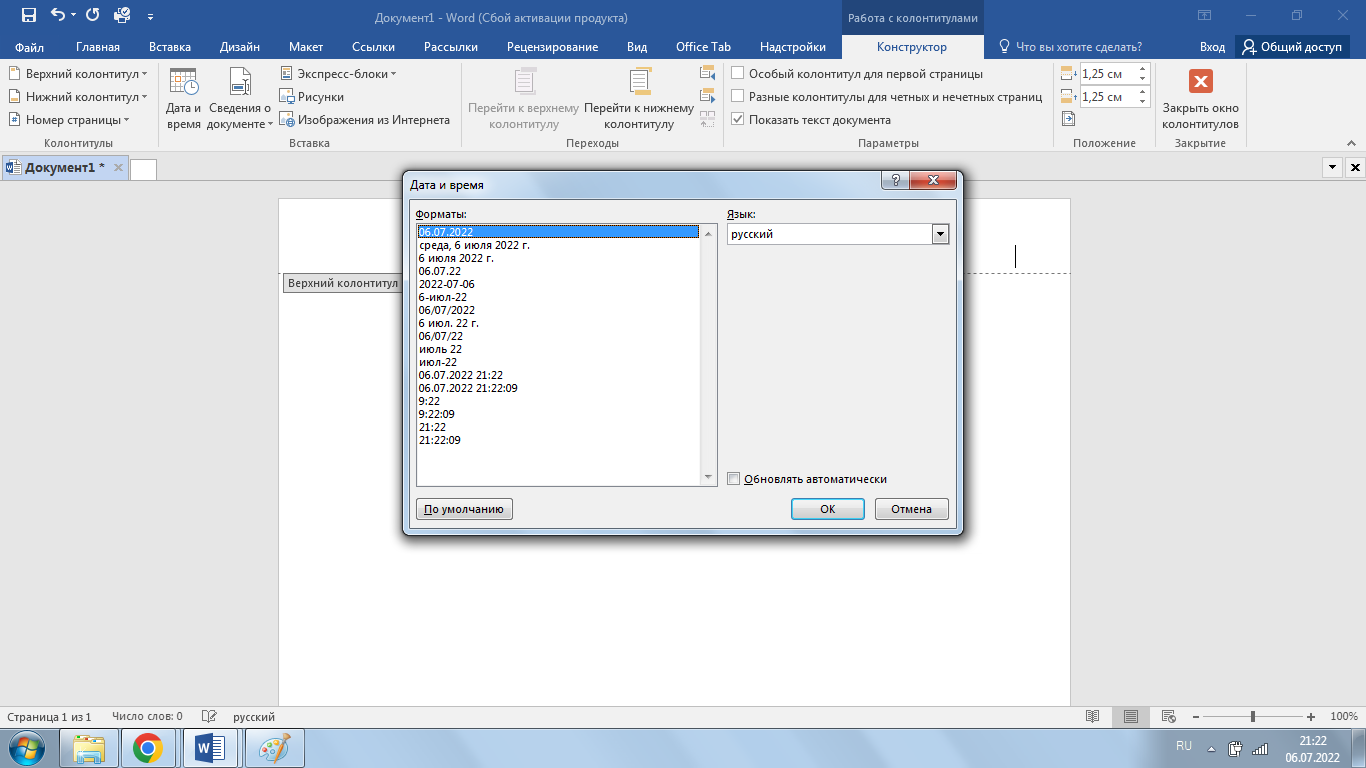
После выбора нескольких вариантов получилось такое наполнение:

Следующая полезная функция – «Экспресс-блоки». Можно выбрать пункт «Поле» для детальной настройки блока, а можно рассмотреть «Свойство документа», где уже подготовлены стандартные варианты.
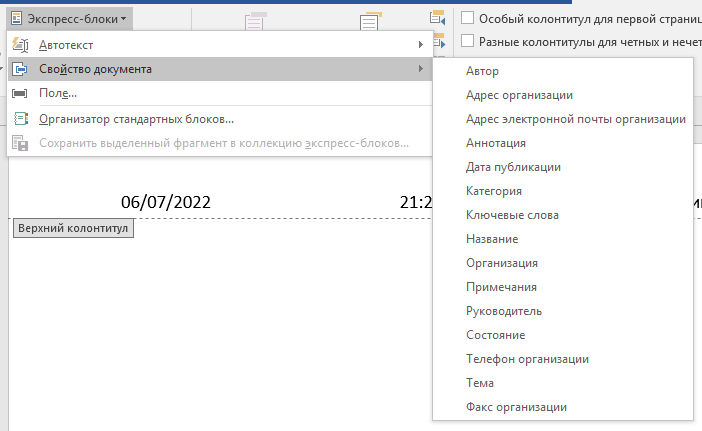
Разница экспресс-блока в сравнении с обычным текстом заключается в том, что при наведении курсора отображается название.
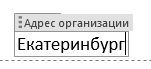
В разделе «Переходы» можно быстро переключаться между верхней и нижней зонами.
Раздел «Параметры» позволяет добавить индивидуальную информацию на титульный лист или сделать разное наполнение для чётных и нечётных страниц. Это полезно при печати книги, чтобы данные на двух страницах разворота не повторялись.
Раздел «Положение» определяет ширину зоны листа, выделенной под колонтитул.
Когда колонтитул заполнен, его необходимо закрыть. Можно дважды кликнуть по пустому пространству листа, а можно нажать красную кнопку в разделе «Закрытие». Чтобы вернуться к редактированию, потребуется дважды нажать на зону колонтитула.
Введённый текст имеет более тусклый цвет, чем основное наполнение страницы, на него не распространяются настройки форматирования основного текста.

Теперь вы знаете, как сделать колонтитулы в Microsoft Word 2016, и сможете добавить в документ сведения о компании, информацию об авторе, дату и время создания отчёта или другие данные.
